Windows 10 Build 17666 გამოვიდა Cloud Clipboard History-ით და სხვა
Microsoft ავრცელებს Windows 10 Insider Preview Build 17666-ს "Redstone 5"-ის ფილიალიდან Windows Insiders-ში Fast Ring-ში. ამ გამოშვებას მოყვება უამრავი ახალი ფუნქცია, მათ შორის ბუფერში ისტორიის ფუნქცია, ახალი მუქი თემა File Explorer-ისთვის, ძიების სხვადასხვა გაუმჯობესება და სხვა.

აი, რა არის ახალი ამ გამოშვებაში.
რეკლამა
ნაკრების გაუმჯობესების შემდეგი ტალღა აქ არის!
ჩვენ განუწყვეტლივ განვიხილავდით თქვენს გამოხმაურებას და ეს კონსტრუქცია შეიცავს უამრავ გაუმჯობესებას იმის საფუძველზე, რაც თქვენ გვითხარით:
- მოიტანეთ აკრილი! ჩვენ ისევე გვიყვარს Fluent Design, როგორც თქვენ – დღევანდელ კონსტრუქციაში ნახავთ, რომ Sets-ს ახლა აქვს აკრილის სათაურის ზოლი. ჩვენ ასევე ვასწორებთ ფანჯრის საზღვრებს ისე, რომ ახლა ნაცრისფერი იყოს.

- Microsoft Edge-ის ბოლო ჩანართები ახლა გამოჩნდება Alt + Tab-ში: იყენებთ თუ არა Alt + Tab აპებს შორის სწრაფად გადართვისთვის? ყველა თქვენი ბოლო Microsoft Edge ჩანართი ახლა ჩართული იქნება და არა მხოლოდ აქტიური. ძველებურად გირჩევნია? გამოიყენეთ პარამეტრი "Alt + Tab-ის დაჭერით, რომელიც აჩვენებს ბოლო დროს გამოყენებულ…" პარამეტრს Multitasking Settings-ში.
- აპები და ვებსაიტები უნდა გაიხსნას ახალ ფანჯარაში თუ ახალ ჩანართში? Ეს შენზეა დამოკიდებული! Sets განყოფილება Multitasking Settings ახლა გაძლევთ საშუალებას დააყენოთ თქვენი ფანჯრის პრიორიტეტი. თუ აირჩევთ „ფანჯარას“, ახალი ფანჯრები არ გაიხსნება ახალ ჩანართში, თუ პირდაპირ არ დააწკაპუნებთ + ან გადაიტანეთ მაუსით. „Tab“-ის არჩევა ხსნის ყველა ახალ ფანჯარას, რომელიც გამოძახებულია თქვენი გაშვებული აპებიდან ჩანართებში. შეგახსენებთ, თუ გსურთ რომელიმე კონკრეტული აპლიკაციის გამორიცხვა Sets-დან, ამის გაკეთება შეგიძლიათ იმავე პარამეტრების გვერდიდან.
- გსურთ დადუმება თქვენი ვებ ჩანართებიდან? ახლა შეგიძლია ამის გაკეთება! როდესაც Sets-ში ვებგვერდი იწყებს აუდიოს დაკვრას, ახლა ნახავთ ხმის ხატულას ჩანართზე. უბრალოდ დააწკაპუნეთ მასზე და აუდიო დადუმდება, ისევე როგორც Microsoft Edge-ში.
- ჩანართები ახლა აღდგება უკეთესი შესრულებით – ისინი გაიხსნება ფონზე და არ გამოიყენებენ რესურსებს, სანამ არ გადახვალთ ჩანართზე. ეს ნიშნავს, რომ თქვენ შეგიძლიათ აღადგინოთ ბევრი ჩანართი ერთდროულად პრობლემების გარეშე.
ჩვენ ასევე გავაკეთეთ სხვა შესწორებები, ცვლილებები და გაუმჯობესებები Sets-ში, მათ შორის:
- სამუშაო მენეჯერი ახლა ნაგულისხმევად დაემატა აპების სიას, სადაც არ უნდა ჩართოთ Sets.
- ჩვენ მოვაგვარეთ პრობლემა, როდესაც მარჯვენა ღილაკით დააწკაპუნეთ ჩანართზე Sets სათაურის ზოლში, არ გამოჩენილა კონტექსტური მენიუ.
- ჩვენ მოვაგვარეთ პრობლემა, როდესაც Microsoft Edge უკვე გახსნილი არ იყო, Sets-ში პლუს ღილაკზე დაწკაპუნებით გაიხსნება ყველა თქვენი ნაგულისხმევი ვებსაიტი ახალ ჩანართის გვერდთან ერთად.
მიესალმეთ თქვენს ახალ გაცვლის გამოცდილებას!
Copy Paste – ეს არის ის, რასაც ჩვენ ყველა ვაკეთებთ, ალბათ დღეში რამდენჯერმე. მაგრამ რას აკეთებთ, თუ დაგჭირდებათ იგივე რამდენიმე ნივთის ისევ და ისევ კოპირება? როგორ აკოპირებთ კონტენტს თქვენს მოწყობილობებში? დღეს ჩვენ ამას მივმართავთ და ბუფერს გადავიყვანთ შემდეგ დონეზე – უბრალოდ დააჭირეთ WIN+V და თქვენ წარმოგიდგენთ ბუფერში ჩვენი სრულიად ახალი გამოცდილებით!

თქვენ შეგიძლიათ არა მხოლოდ ჩასვათ ბუფერში არსებული ისტორიიდან, არამედ შეგიძლიათ ჩასვათ ის ელემენტებიც, რომლებსაც მუდმივად იყენებთ. ეს ისტორია ტრიალებს იმავე ტექნოლოგიის გამოყენებით, რომელიც აძლიერებს Timeline-ს და Sets-ს, რაც ნიშნავს, რომ თქვენ შეძლებთ თქვენს ბუფერში წვდომას ნებისმიერ კომპიუტერზე Windows-ის ან უფრო მაღალი ვერსიით.
ჩვენი ახალი პარამეტრების გვერდი ამ გამოცდილების გასააქტიურებლად არის პარამეტრები > სისტემა > ბუფერი - გთხოვთ სცადოთ ეს და გააზიაროთ გამოხმაურება! ეს ბმული გახსნის უკუკავშირის ცენტრს, სადაც შეგიძლიათ გვითხრათ თქვენი გამოცდილების შესახებ და რისი ნახვა გსურთ შემდეგში.
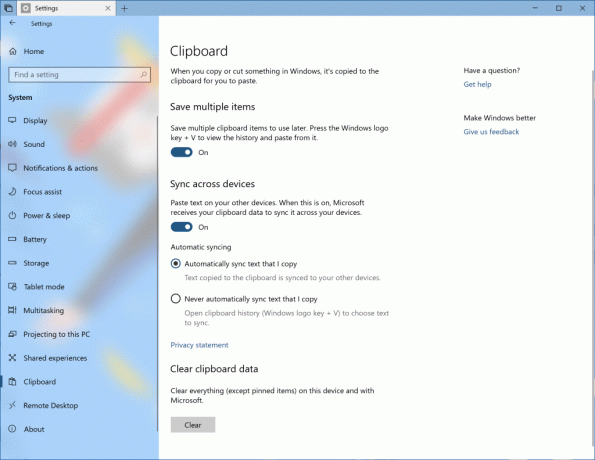
შენიშვნა: როუმირებული ტექსტი ბუფერზე მხარდაჭერილია მხოლოდ ბუფერში 100 კბ-ზე ნაკლები კონტენტისთვის. ამჟამად გაცვლის ისტორია მხარს უჭერს უბრალო ტექსტს, HTML-ს და 1 მბ-ზე ნაკლებ სურათს.
მუქი თემა მოდის File Explorer-ში (და მეტი!)
როგორც ბევრმა თქვენგანმა იცის, ჩვენ დავამატეთ მუქი თემის მხარდაჭერა Windows-ს თქვენი გამოხმაურების საფუძველზე. ეს პარამეტრი ხელმისაწვდომია პარამეტრებში > პერსონალიზაცია > ფერები, და თუ მას გადართავთ ნებისმიერი აპი და სისტემის ინტერფეისი, რომელიც მხარს უჭერს მას, მოჰყვება მას. ამ ფუნქციის გამოშვების დღიდან, ჩვენი მთავარი გამოხმაურება თქვენგან იყო File Explorer-ის განახლება მუქი თემის მხარდასაჭერად და დღევანდელი ვერსიით ეს ხდება! გზაში, ჩვენ ასევე დავამატეთ მუქი თემის მხარდაჭერა File Explorer-ის კონტექსტურ მენიუში, ისევე როგორც საერთო ფაილების დიალოგს (აგრეთვე გახსნა და შენახვა დიალოგები). კიდევ ერთხელ მადლობა ყველას გამოხმაურებისთვის!
ქვემოთ მოცემული სკრინშოტი არის უახლესი კოდიდან და არა ის, რაც ფრენაშია. როდესაც თქვენ დააინსტალირებთ ამ build-ს, ნახავთ რამდენიმე მოულოდნელ ღია ფერს File Explorer-ში და Common File Dialog-ში. ეს არის ის, რის შესახებაც ჩვენ ვიცით და ვმუშაობთ მის მოგვარებაზე.

Notepad-ისთვის გაფართოებული ხაზის დაბოლოებების მხარდაჭერა
გამოაცხადა Microsoft Build 2018-ზე, მოხარული ვართ გაცნობოთ, რომ Windows ხაზების დაბოლოებების (CRLF) გარდა, დღევანდელი აწყობილი Notepad ახლა მხარს უჭერს Unix/Linux ხაზების დაბოლოებებს (LF) და Macintosh-ის ხაზების დაბოლოებებს (CR)!

დამატებითი ინფორმაციისთვის იხილეთ შემდეგი სტატიები:
- Notepad Unix ხაზის დაბოლოებების მხარდასაჭერად
- გამორთეთ Unix Line Endings მხარდაჭერა Windows Notepad-ში
Notepad ძიება Bing-ით
იმისათვის, რომ გამოიყენოთ უბრალოდ მონიშნეთ ნებისმიერი სიტყვა ან ფრაზა Notepad-ში და შეგიძლიათ მოძებნოთ Bing შემდეგი მეთოდების გამოყენებით:
- არჩეულ ტექსტზე დააწკაპუნეთ მაუსის მარჯვენა ღილაკით და მარჯვენა ღილაკით (კონტექსტის) მენიუში აირჩიეთ “Search with Bing”.
- მენიუს რედაქტირება ->”ძებნა Bing-ით…”
- CTRL + B.
Sets-ით გაიხსნება ახალი ჩანართი, რომელიც მოიცავს Bing-ის ძიების შედეგების გვერდს:
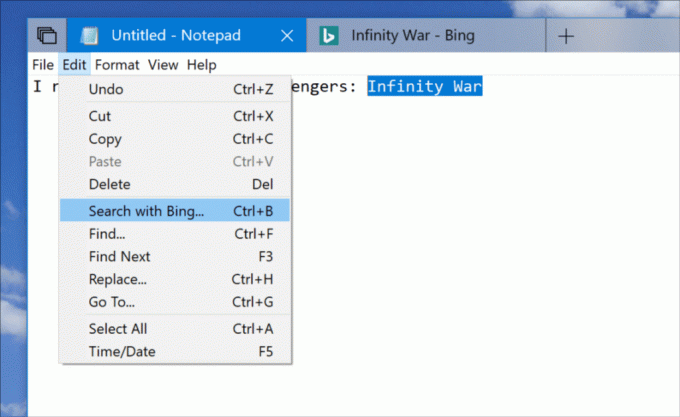
დაზოგეთ დრო Search Previews-ით!
ძალიან სასიამოვნო იყო თქვენი დადებითი გამოხმაურების ნახვა ჩვენს მიერ დამატებული ვებ გადახედვისთვის გასულ წელს და ჩვენ მიერ განხორციელებული განვითარებები მას შემდეგ. ახლა ჩვენ გავაფართოვეთ გადახედვები აპების, დოკუმენტების და სხვათა მხარდასაჭერად. ძიების გადახედვები აქ არის დაგეხმაროთ:
- დაუბრუნდით იმას, რასაც აკეთებდით, როგორიცაა ა Word doc ან დისტანციური დესკტოპის ბოლო სესია
- გადასვლა-დააწყეთ თქვენი დავალება, იქნება ეს Outlook-ის ახალი შეხვედრა, სწრაფი კომენტარი OneNote-ში თუ პარამეტრის შეცვლა
- გაირკვეს ფაილებს შორის მეტი ინფორმაციის ნახვით ფაილის მდებარეობის, ბოლოს შეცვლილი ან ავტორის ჩათვლით
- წვდომა სწრაფ პასუხებზე ინტერნეტიდან, როგორიცაა "ბანანი კარგია შენთვის?" "მთის ევერესტის სიმაღლე"
ჩვენ გავაფართოვეთ ძიების გამოცდილება, ასე რომ თქვენ შეგიძლიათ მიიღოთ ინფორმაცია და მოქმედებები წინასწარი გადახედვისას უფრო სწრაფად, ვიდრე ოდესმე. წინასწარი გადახედვები განახლდება და გაუმჯობესდება დროთა განმავლობაში, რადგან ჩვენ ვავითარებთ და დავამატებთ მეტ ფუნქციას. Ადევნეთ თვალყური!
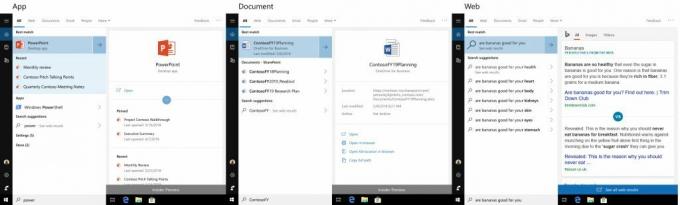
დაიწყეთ ფილების საქაღალდის დასახელება
თქვენ შესაძლოა შეამჩნიეთ გამოხმაურების თემა დღევანდელი ფრენის განმავლობაში და ეს განცხადება არაფრით განსხვავდება. ჩვენ გვესმის, რომ Windows-ის გამოცდილების მორგება თქვენთვის მნიშვნელოვანია – დღეს ჩვენ ვამატებთ თქვენი კრამიტის საქაღალდეების დასახელების შესაძლებლობას! Start-ში ფილა საქაღალდის შესაქმნელად, უბრალოდ გადაიტანეთ ერთი ფილა მეორეზე წამით და შემდეგ გაათავისუფლეთ. განაგრძეთ საქაღალდეში იმდენი ფილების ჩაგდება, რამდენიც გსურთ. როდესაც გააფართოვებთ საქაღალდეს, დაინახავთ მის დასახელების ახალ ვარიანტს. სახელი გამოჩნდება, როდესაც საქაღალდე საშუალო, ფართო ან დიდი ზომისაა. ჩვენ ვაფასებთ ყველას გამოხმაურებას ამის მოთხოვნით!
გაქვთ შეკითხვა პარამეტრების შესახებ?
ჩვენ მოვისმინეთ თქვენი გამოხმაურება იმის შესახებ, რომ პარამეტრები შეიძლება ზოგჯერ დამაბნეველი იყოს, ამიტომ ჩვენ ვმუშაობთ Bing-თან, რათა შევაგროვოთ ზოგიერთი ყველაზე გავრცელებული კითხვები, რომლებიც გვესმის უშუალოდ პარამეტრების გვერდებზე. ხშირად დასმული კითხვები კონტექსტური ხასიათისაა და მიზნად ისახავს თქვენ სწრაფად მიიღოთ პასუხი, რომელსაც ეძებთ კონფიგურაციის ამოცანების შესასრულებლად. ეს შეიძლება დაგეხმაროთ იმის აღმოჩენაში, რაც არ იცოდით, რომ არჩევანი იყო! ამ კითხვებზე დაწკაპუნებით გადაგიყვანთ Bing.com-ზე პასუხის სანახავად.
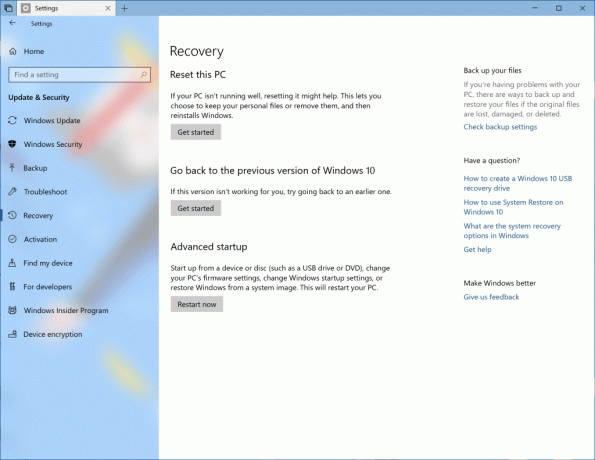
შენიშვნა: ამჟამად ეს გამოცდილება მხარდაჭერილია ყველა en* ბაზარზე (en-us, en-gb, en-ca, en-in, en-au).
თქვენმა ტელეფონმა და კომპიუტერმა ახალი კავშირი დაამყარეს
ამ კვირის Build ძირითადი ნოტებიდან და ჯო ბელფიორის ბლოგპოსტი Microsoft 365-ზე, შესაძლოა ნანახი გქონდეთ, რაც ჩვენ შევინახეთ თქვენთვის მომავალი Insider Preview-ის build-ის გამოშვებაში. არის ახალი გზა დაუკავშირეთ თქვენი ტელეფონი თქვენს კომპიუტერს Windows 10-ით, რომელიც იძლევა ტექსტურ შეტყობინებებზე, ფოტოებსა და შეტყობინებებზე მყისიერ წვდომას. წარმოიდგინეთ, რომ თქვენი ტელეფონის ფოტოების ჯიბიდან ამოღების გარეშე შეგიძლიათ სწრაფად გადაათრიოთ და ჩააგდოთ თქვენი კომპიუტერის დოკუმენტში თქვენს კომპიუტერში. დღეს ეს გამოცდილება საშუალებას გაძლევთ დაუკავშიროთ თქვენი ტელეფონი თქვენს კომპიუტერს. დაათვალიერეთ ინტერნეტში თქვენი ტელეფონით, შემდეგ მყისიერად გაგზავნეთ ვებგვერდი თქვენს კომპიუტერში, რათა გააგრძელოთ იქ, სადაც შეჩერდით, გააგრძელოთ ის, რასაც აკეთებთ – წაიკითხეთ, უყურეთ ან დაათვალიერეთ დიდი ეკრანის ყველა უპირატესობა. დაკავშირებული ტელეფონით, თქვენს კომპიუტერზე გაგრძელება ერთი გაზიარებით არის დაშორებული. ჩვენ ბევრს ვმუშაობთ ამ გამოცდილების გაფართოებაზე, ასე რომ, განახლებისთვის შეამოწმეთ აქ.
- ჩვენ მოვაგვარეთ პრობლემა dll-თან წინა ფრენიდან, რამაც შეიძლება გამოიწვიოს explorer.exe-ის ავარია ყოველ რამდენიმე წუთში.
- ჩვენ დავაფიქსირეთ პრობლემა, რის შედეგადაც VPN პოტენციურად არ მუშაობს წინა ვერსიაზე განახლების შემდეგ.
- ჩვენ დავაფიქსირეთ პრობლემა წინა ვერსიიდან, როდესაც აპები შეიძლება არ იყოს მეორად ანგარიშებში კომპიუტერის ძირითადი ანგარიშიდან აპების განახლებების მიღების შემდეგ.
- ჩვენ მოვაგვარეთ პრობლემა წინა ფრენიდან, რამაც გამოიწვია შეცდომების შემოწმება IRQ_NOT_LESS_OR_EQUAL შეცდომით tcpip.sys-ში.
- ჩვენ დავაფიქსირეთ პრობლემა, რომლის დროსაც საზღვარი ხილული იქნებოდა, როდესაც ფანჯრები გაზარდეთ ბოლო რამდენიმე ფრენის დროს.
- ჩვენ განვაახლეთ This PC-ის დიზაინი ისე, რომ აღარ იყოს ნაჩვენები ღრუბლოვანი ფაილების მდგომარეობის ხატულა (რაც არ არის შესაბამისი ამ გვერდზე).
- ამოჭრილი ხელსაწყოების პანელი (WIN + Shift + S) ახლა მიჰყვება თქვენს სასურველ თემას, ღია თუ მუქი.
- ჩვენ მოვაგვარეთ პრობლემა, რამაც შეიძლება გამოიწვიოს Emoji პანელი და სენსორული კლავიატურა სწორად არ გამოჩნდეს explorer.exe-ს გადატვირთვისთანავე.
- თუ თქვენი კომპიუტერი გამოჩნდება „ინსტალაციისთვის მზადება…“ სადღაც 80%-100%-ს შორის Windows Update-ში – გთხოვთ იყოთ მოთმინება და დაელოდეთ 30 წუთამდე (ან ზოგიერთ შემთხვევაში - 30 წუთზე მეტ ხანს) ამ ეტაპისთვის სრული.
- Windows Mixed Reality First Run გამოცდილების დასრულების შემდეგ, OOBE შავია. მოძრაობის კონტროლერები ასევე არ არის აღიარებული ექსკლუზიურ აპებში. ინსაიდერებისთვის, რომლებსაც სურთ Windows Mixed Reality-ის ფუნქციონირება – შეიძლება დაგჭირდეთ განიხილოთ პაუზის დაჭერა ახალი Insider Preview build-ების მიღებისას, სანამ ეს პრობლემები არ მოგვარდება. თქვენ შეგიძლიათ დააპაუზოთ Insider Preview builds გადადით Settings > Update & Security > Windows Insider Program და დააჭირეთ ღილაკს „Stop Insider Preview builds“ და აირჩიეთ „განახლებების ცოტათი პაუზა“.
- ძილისგან განახლებისას, სამუშაო მაგიდა შეიძლება მომენტალურად იყოს ხილული, სანამ ჩაკეტილი ეკრანი გამოჩნდება, როგორც მოსალოდნელი იყო.
- როდესაც ფილმები და ტელევიზიის მომხმარებელი უარყოფს წვდომას თავის ვიდეო ბიბლიოთეკაზე („დაუშვათ ფილმებს და ტელევიზიას წვდომა თქვენს ვიდეო ბიბლიოთეკაში?“ ამომხტარი ფანჯარა ან Windows-ის კონფიდენციალურობის პარამეტრების მეშვეობით), ფილმები და ტელევიზია იშლება, როდესაც მომხმარებელი გადადის „პირადი“ ჩანართზე.
- ჩვენ ვიცით პრობლემა, რომელიც აიძულებს მთხრობელს წაიკითხოს დამატებითი ტექსტი Alt + Tab-ის გამოძახებისას და ჩვენ ვმუშაობთ გამოსწორებაზე.
- თუ დაასრულებთ Windows Mixed Reality ყურსასმენის დაყენებას ამ build-ზე, ყურსასმენი დარჩება შავი მანამ, სანამ არ გამოირთვება და არ დაუკავშირდება კომპიუტერს.
- Sets UX for Office Win32 დესკტოპის აპებისთვის არ არის საბოლოო. გამოცდილება დროთა განმავლობაში დაიხვეწება უკუკავშირის საფუძველზე.
- Win32 დესკტოპის ზოგიერთი აპის ფანჯრის ზედა ნაწილი შეიძლება გამოჩნდეს ოდნავ ჩანართების ზოლის ქვეშ, როდესაც შეიქმნა მაქსიმუმ. პრობლემის გადასაჭრელად, აღადგინეთ და ხელახლა გაზარდეთ ფანჯარა.
- ერთი ჩანართის დახურვამ შეიძლება ზოგჯერ შეამციროს მთელი ნაკრები.
- კრამიტით და კასკადური ფანჯრები, მათ შორის ისეთი ფუნქციების ჩათვლით, როგორიცაა Word-ში „გვერდიგვერდ ნახვა“, არ იმუშავებს არააქტიურ ჩანართებზე.
- Office Visual Basic რედაქტორის ფანჯარა ამჟამად იქნება ჩანართი, მაგრამ არ არის დაგეგმილი მომავალში.
- Office დოკუმენტის გახსნამ, სანამ იმავე აპს აქვს არსებული დოკუმენტი ღია, შეიძლება გამოიწვიოს უნებლიე გადართვა ბოლო აქტიურ დოკუმენტზე. ეს ასევე მოხდება Excel-ში ფურცლის დახურვისას, სანამ სხვა ფურცლები ღია რჩება.
- ლოკალური ფაილები ან არა Microsoft-ის ღრუბლოვანი ფაილები ავტომატურად არ აღდგება და შეცდომის შესახებ შეტყობინება არ იქნება მოწოდებული მომხმარებლის ამ ფაქტის შესახებ გასაფრთხილებლად.
წყარო: მაიკროსოფტი



